
Cómo convertir videos de YouTube
YouTube es un sitio web de origen estadounidense dedicado a compartir videos. Presenta una variedad de clips de películas, programas de televisión y vídeos musicales, así como contenidos amateur como videoblogs y YouTube Gaming.Con el brote global de Covid 19 en 2020, todos han pasado por un estado de encierro y trabajo desde casa. Durante este período, ver videos de YouTube se ha convertido en una excelente opción para pasar el tiempo.
Hay muchos usuarios de YouTube que se preguntan cómo descargar videos de YouTube. En este artículo, le recomendaremos un poderoso programa que puede ayudarlo a descargar videos de Youtube y convertir formatos de video. Además, también puede editar sus videos descargados a través de este programa. Si a usted también le preocupa este problema, no se pierda el contenido de este artículo.
 Any Video Converter Ultimate
Any Video Converter Ultimate
Any Video Converter Ultimate es uno de los software de gestión de vídeo más populares en todo el mundo, no sólo es compatible con la edición de vídeos con facilidad, pero también permite a los usuarios convertir sus vídeos a otros formatos como MP4, M4V, AVI, etc . Además, este editor de vídeo de YouTube también le permite grabar sus vídeos en un DVD en blanco por lo que es bastante simple de hacer sus DVD con este editor.
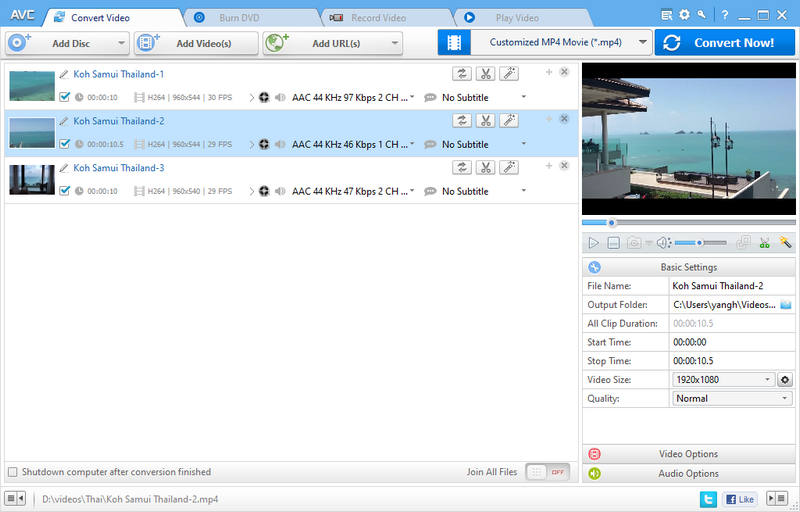
Any Video Converter Ultimate
- Graba vídeo de pantalla con alta calidad de salida.
- Descarga vídeos y música de más de 100 sitios.
- Convierte DVDs & CDs & vídeos en más de 200 formatos.
- Graba cualquier vídeo en un disco DVD en blanco para crear DVDs.
- Editar clips de vídeo con corte, recorte y efectos especiales.
- Soporta la aceleración por hardware NVIDIA NVENC.
Cómo descargar y convertir videos de YouTube con Any Video Converter Ultimate
Iniciar Any Video Converter Ultimate
Después de lanzar Any Video Converter Ultimate, busque la opción "Añadir URL" en la barra superior del programa.
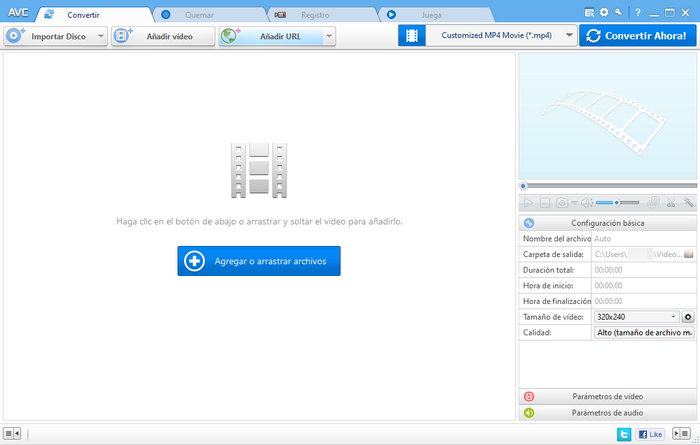
Añadir URL de videos de YouTube
Después de hacer clic en la opción "Añadir URL" aparecerá automáticamente una ventana para añadir un enlace al vídeo, simplemente puedes copiar y pegar el enlace al vídeo de YouTube que quieres descargar en esta ventana.
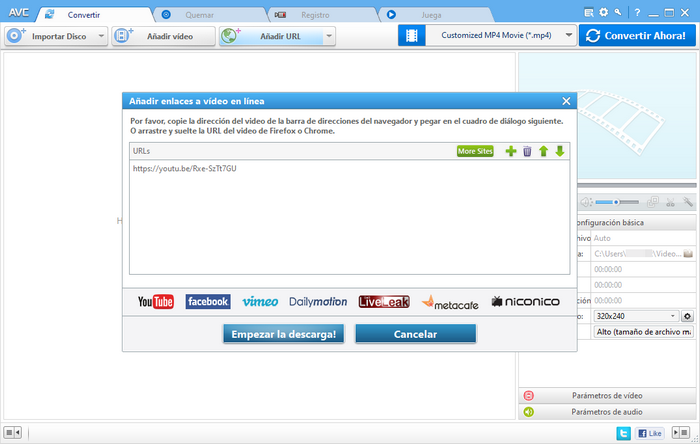
Añadir URL de videos de YouTube
Después de hacer clic en la opción "Añadir URL" aparecerá automáticamente una ventana para añadir un enlace al vídeo, simplemente puede copiar y pegar el enlace al vídeo de YouTube que quiere descargar en esta ventana. Una vez que el enlace del vídeo se haya añadido correctamente, haga clic en "¡Empezar la descarga!".
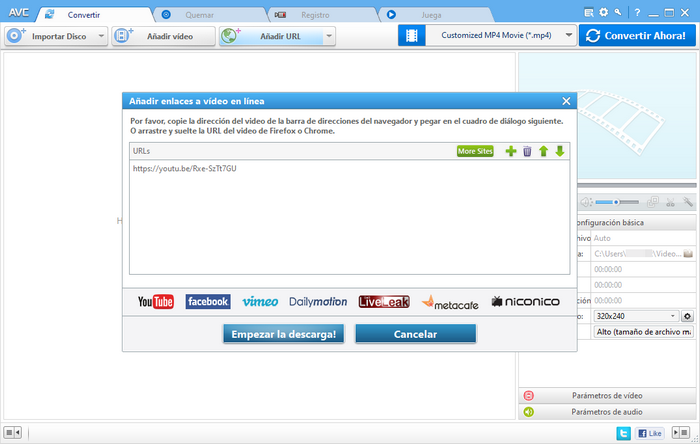
Ajuste del formato de conversión
Recuerda hacer clic en la ventana desplegable junto a "¡Convertir ahora!" para establecer el formato de conversión antes de convertir el formato de vídeo.Una vez configurado, sólo tienes que esperar a que el vídeo se descargue y hacer clic en "¡Covertir ahora!" para convertir su vídeo.
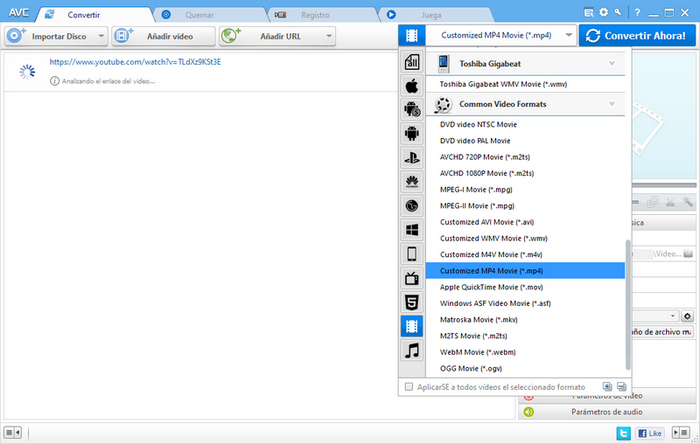
Cómo editar vídeos de YouTube con Any Video Converter Ultimate
Recortar archivos de vídeo con Any Video Converter Ultimate
El vídeo original es siempre demasiado largo y contiene algunas partes inútiles, por lo que es necesario eliminar algunas de ellas antes de subirlo a YouTube. En primer lugar, debes añadir el vídeo original a Any Video Converter Ultimate. A continuación, haz clic en el botón 'cizalla' para empezar a recortar el vídeo. En segundo lugar, debes hacer clic en 'Punto de inicio' y 'Punto final' para recortar la sección deseada. Al final, haga clic en el botón 'Aplicar' para guardar el cambio.
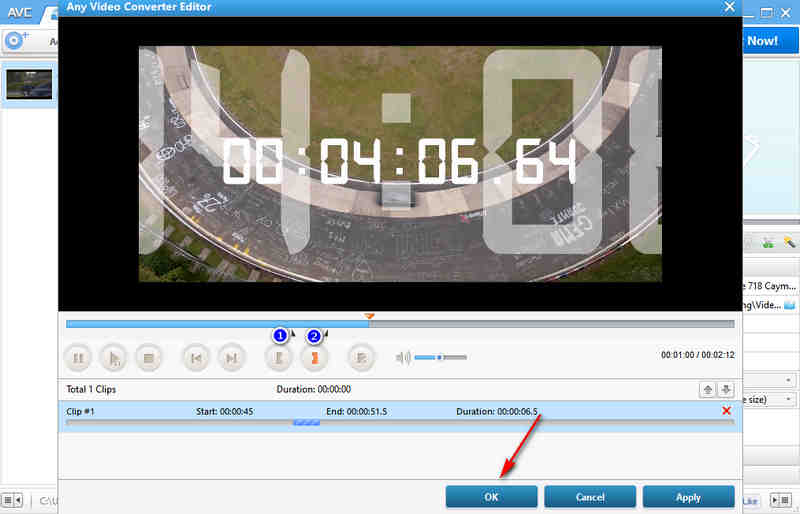
Recortar videos con Any Video Converter Ultimate
Usando Any Video Converter Ultimate, puedes recortar fácilmente tus videos haciendo clic en el ícono 'Agregar Efectos'. Lo único que tienes que hacer es arrastrar la línea verde a la posición que encuentres tiene un excelente rendimiento. Además, te permite restaurar los valores predeterminados si no estás satisfecho con la modificación.
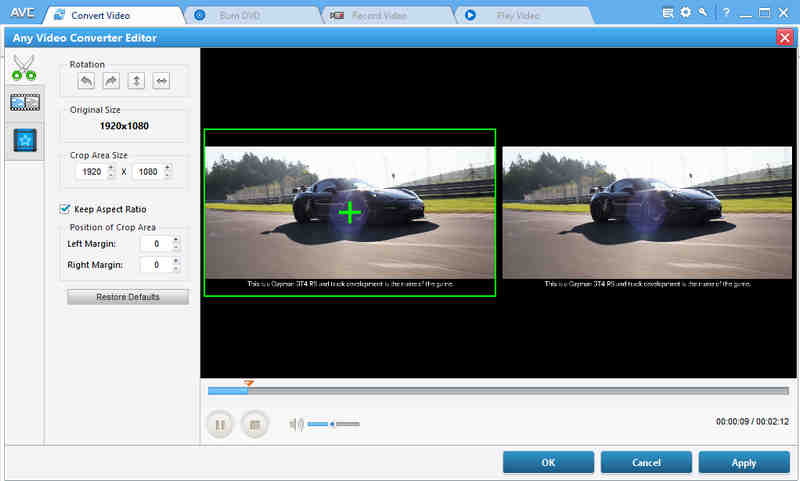
Aplicar efectos de vídeo
Haciendo clic en el icono "Añadir efectos", puedes añadir textos o imágenes adicionales al vídeo. También puedes modificar algunos parámetros clave como el brillo, el contraste y la saturación, que son fundamentales para el rendimiento del vídeo.
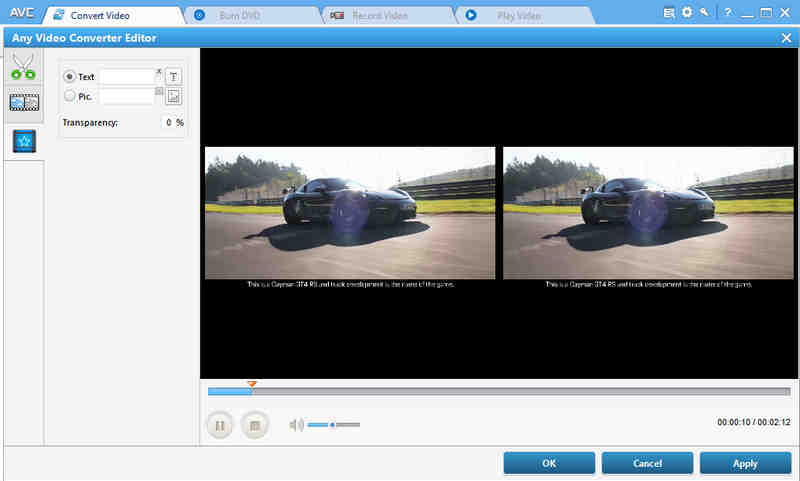
Combinar varios vídeos en uno solo
Cuando hayas terminado de editar tus vídeos y quieras fusionar todos los clips en uno, sólo tienes que activar la función "Unir todos los archivos" y hacer clic en el botón "Convertir ahora" para empezar a fusionar varios clips en uno.
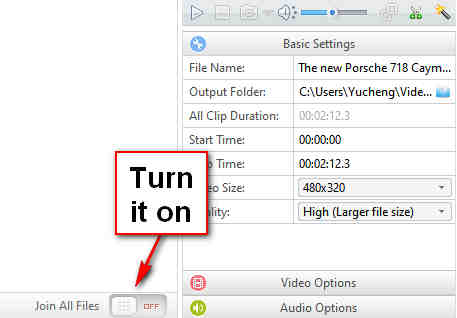
 Muy recomendable
Muy recomendable
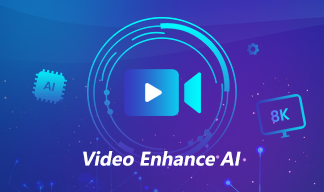
AVCLabs Video Enhancer AI
AVCLabs Video Enhancer AI es un software de mejora de vídeo basado en la inteligencia artificial para escalar vídeos de 480p a 1080p, 1080p a 4K y hasta 8K. Con AVCLabs Video Enhancer AI, puede escalar vídeos de baja resolución a alta resolución y dar a sus antiguos vídeos un aspecto increíblemente nuevo.
Más información
 FAQs
FAQs
 Temas Populares
Temas Populares
- Cómo grabar Vídeo de Amazon Prime
- Cómo convertir videos en formato de MKV
- Cómo convertir MP4 en 3GP de forma gratuita
- Cómo convertir vídeos en MP4
- Cómo convertir vídeos en MP3
- Cómo girar o voltear vídeos con el editor de vídeo
- Cómo añadir subtítulos SRT a clips de vídeo
- ¿Cómo convertir cualquier vídeo en iMovie con Mac?
- Cómo grabar videos en DVD






